★★★ auひかりから楽天ひかりに乗り換える手順
【解約金・工事費・契約特典に関する情報】
乗り換える手順は下記の通りです。
楽天ひかりを申し込む

工事日に関する連絡がくる

申し込みから2~3日前後、楽天ひかり工事受付センターから開通日・工事日に関するメールまたは電話が来ます。また工事日が決まってから1週間ほどで「開通通知書(契約内容およびアカウントのお知らせ)」が郵送で送付されます。
auひかりの解約手続きをする
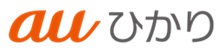
工事完了日(≒開通日)に合わせてauひかりの解約手続きをします。
解約手続きの詳細は下記に記載があります。
(レンタルWi-Fiを利用する)

開通より解約が先になってインターネットが出来ない期間が出てしまう場合は、レンタルWi-Fiサービスを利用すると良いです。
最近は数日~1ヵ月単位で借りられて返却も郵送するだけのレンタルWi-Fiサービスが出ています。
(楽天ひかり対応ルーターを購入する)

楽天ひかりはルーターをレンタルすることはありません。開通工事までに楽天ひかり対応ルーターの購入が必要です。楽天ひかり対応ルーターは下記で確認できます。
なお、ルーターがなくてもONUに直接LAN接続することによりインターネットの利用は可能です(後述)。
工事日当日に立ち会う

工事担当者が自宅まで伺い工事を行います。立ち合いが必要です。
工事内容は下記の通りです。
- 光ケーブルを電柱からお客様の建物(集合住宅の場合は、MDF室)まで引き込む。
- 光ケーブルを室内へ引き込む。
- 光コンセントを設置する。(※すでに設置されている場合あり)
- 光コンセントと回線終端装置・ホームゲートウェイを接続する。
- 光の信号を確認する。
工事完了後、接続設定をする
機器を配線をする

上記図のように配線します。詳細は下記をご覧下さい。
接続設定をする
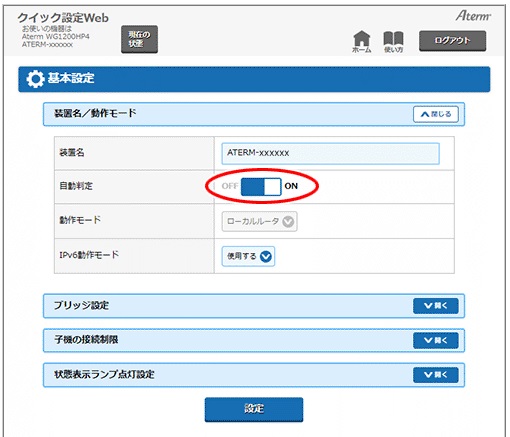
例えば「WG1200HP4の接続設定方法」は、
- Webブラウザからアドレスを指定して起動してログインする
- ホーム画面の「基本設定」-「基本設定」をクリックする
- 「自動判定」を「ON」にして「設定」-「OK」をクリックしいて再起動する
でインターネット接続設定は完了します。
⇒ クイック設定Webの使いかた
⇒ らくらくネットスタート 2で回線を自動判定して設定する
その他メーカー機器の設定方法は下記を参考にして下さい。
ルーターを使わない場合
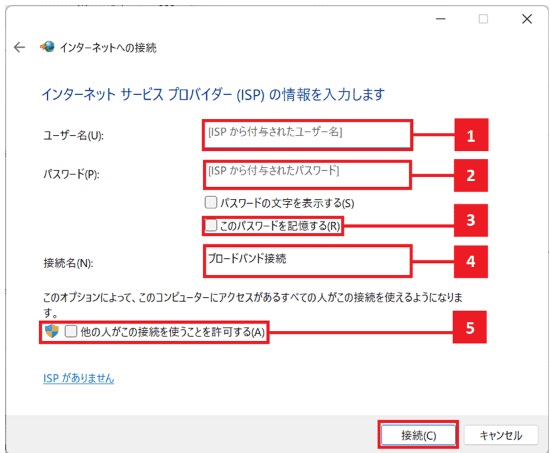
ルーターを使わないでインターネットをしたい場合は、ONUに直接PCを有線LANで繫ぎPPPoE接続をします。
Windowsパソコンでは、
[コントロールパネル]
[ネットワークとインターネット]
[ネットワークの状態とタスクの表示]
[新しい接続またはネットワークのセットアップ]
[インターネットに接続します]
[ブロードバンド(PPPoE)]
と選択していき、契約時に楽天ひかりから届いた「楽天ひかりアカウントのお知らせ」にあるIPv4(PPPoE)の設定に必要なユーザーIDとパスワードを入力するだけです。IPv4(PPPoE)の設定に必要なユーザーIDとパスワードが記載は下記を参考にして下さい。
auひかりのレンタル機器を返却する

auひかりのレンタル機器の返却方法に関しては下記を参考にして下さい。
以上が「auひかりから楽天ひかりに乗り換える手順」となります。
